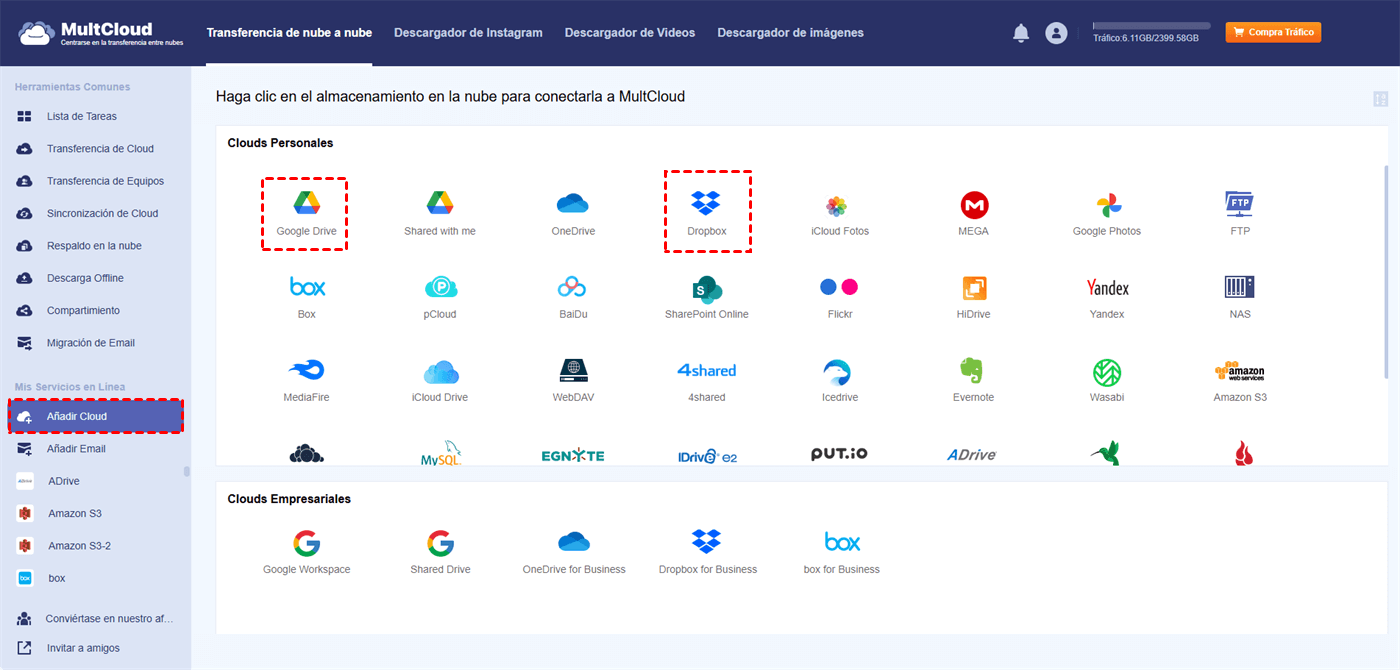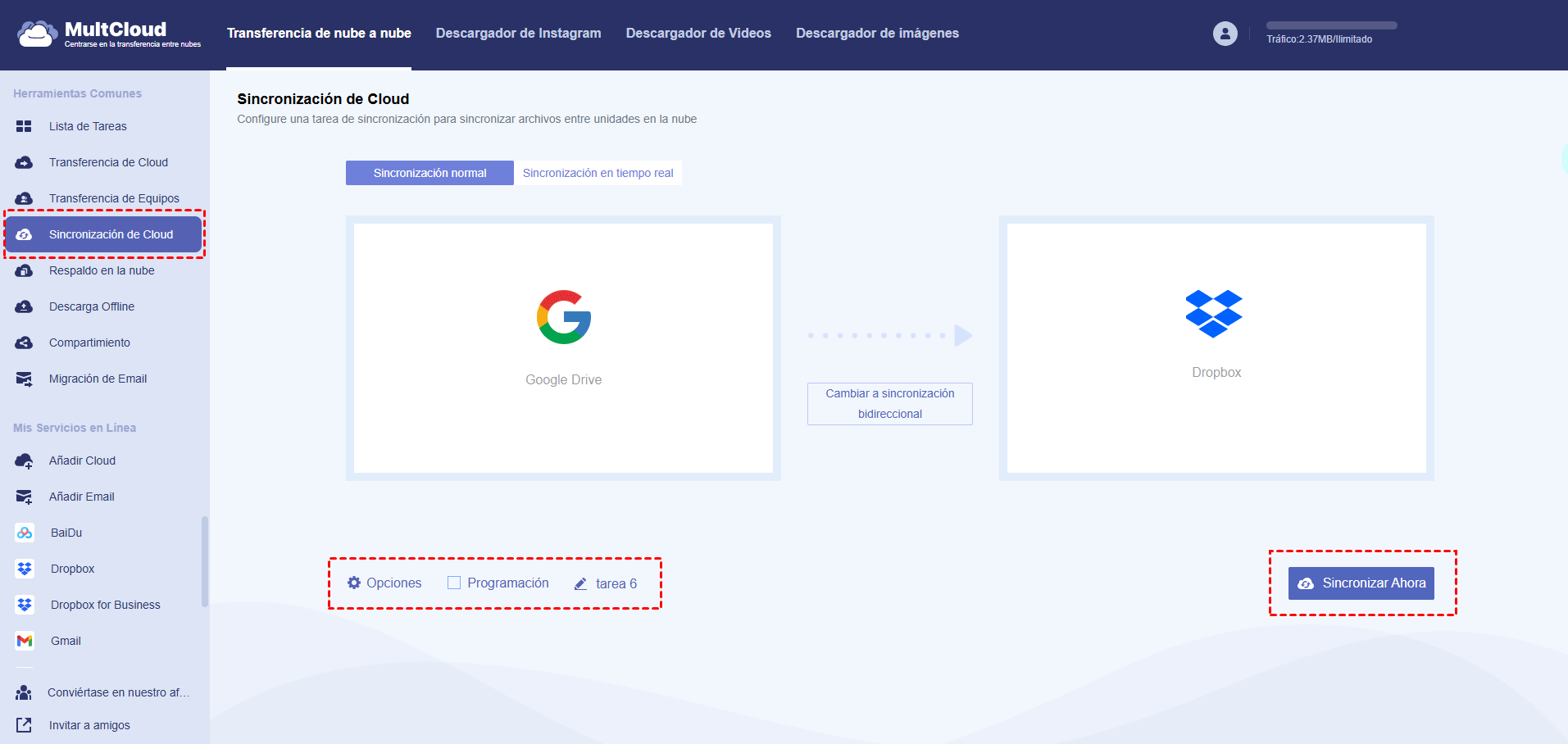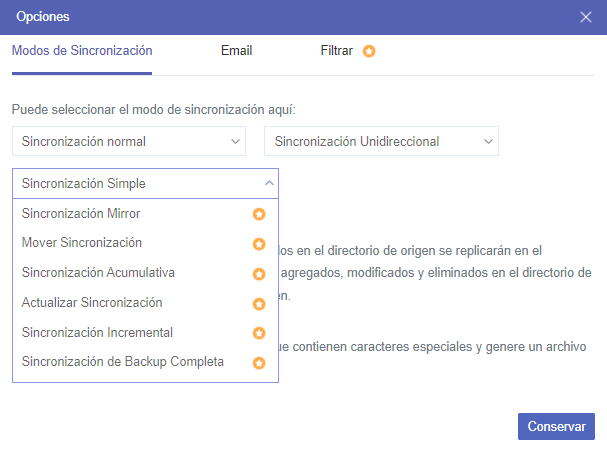Búsqueda Rápida:
Inicia
El uso de servicios en la nube para almacenar fotos, vídeos, audio y documentos ya es habitual en 2021. Podemos guardar preciosas fotos y archivos importantes de trabajo en las nubes. Y esas nubes pueden proteger nuestros datos mediante autenticación en dos pasos y cifrado de archivos, lo que podría evitar pérdidas y ataques.
En los últimos años, han surgido muchos servicios en la nube en el mercado, mientras que los más exitosos y famosos siguen siendo las unidades en la nube de primer nivel, como por ejemplo Dropbox, Google Drive, y iCloud. Por eso, en este artículo compararemos el precio, el espacio de almacenamiento, el coste, el uso compartido de archivos y la seguridad de estas tres aplicaciones, para que los usuarios puedan encontrar rápidamente el servicio en la nube más adecuado para ellos.
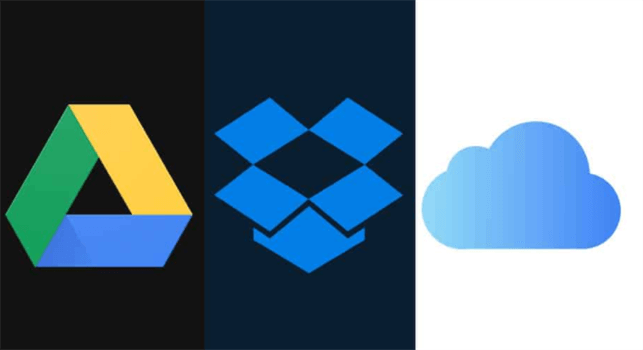
Dropbox vs Google Drive vs iCloud: Precio, Compartición de Archivos y Seguridad
🤔¿Qué diferencia hay entre Dropbox, Google Drive, y iCloud? Por favor, lea el siguiente contenido que le muestra la comparación de precio, función de intercambio de archivos y seguridad. Creemos que puede serle útil.
iCloud vs Dropbox vs Google Drive en Precio, Almacenamiento y Coste
¿Cómo elegir la nube más rentable entre iCloud, Dropbox y Google Drive? Consulta el siguiente contenido para encontrar la respuesta.
🔥Precio, Almacenamiento y Coste de Dropbox:
| Producto | Objetivo de servicio | Plan | Precio | Almacenamiento | Coste/GB |
|---|---|---|---|---|---|
| Dropbox | Personal | Básico | gratuito | 2GB | 0 |
| Plus | 9,08€ /M | 2TB | 0,0045€/GB | ||
| Familia | 15,45€ /M | Compartir 2TB | 0,0072€/GB | ||
| Business | Profesional | 15,07€ /M | 3TB | 0,0054€/GB | |
| Estándar | 11,36€ /M | 5TB | 0,0027€/GB | ||
| Avanzado | 18,18€ /M | Tanto espacio como se necesite | - |
🔥Precio, Almacenamiento y Coste de Google Drive:
| Producto | Objetivo de servicio | Plan | Precio | Almacenamiento | Coste/GB |
|---|---|---|---|---|---|
| Google Drive | Personal | Gratuito | Gratuito | 15GB | 0 |
| Google One | 1,99€ /M | 100GB | 0,020€/GB | ||
| 2,99€ /M | 200GB | 0,015€/GB | |||
| 9,99€ /M | 2TB | 0,005€/GB | |||
| Business | Business Starter | 5,75€ /M | 30GB | 0,15€/GB | |
| Business Standard | 11,50€ /M | 2TB | 0,0055€/GB | ||
| Business Plus | 17,25€ /M | 5TB | 0,0035€/GB |
🔥Precio, Almacenamiento y Coste de iCloud:
| Producto | Objetivo de servicio | Plan | Precio | Almacenamiento | Coste/GB |
|---|---|---|---|---|---|
| iCloud | Personal/Familia | - | Gratuito | 5GB | 0 |
| 0.99€ /M | 50GB | 0.020€/GB | |||
| 2.99€ /M | 200GB | 0.015€/GB | |||
| 9.99€ /M | 2TB | 0.005€/GB |
Consejos:
1. 1TB=1000GB
2. El coste/GB de la tabla se calcula utilizando el método de redondeo. Por lo tanto, puede tener errores y es sólo de referencia.
3. Google Drive ofrece descuentos durante los dos primeros meses de compra.
Por lo tanto, podemos concluir de la tabla anterior que ya sea Dropbox, Google Drive o iCloud, cuanto mayor sea el almacenamiento, menos le costará. La única diferencia entre ellos es que Dropbox y Google Drive están disponibles para usuarios personales y empresariales con varios planes, mientras que iCloud no tiene plan y está disponible para uso personal y familiar.
Si lo usas para uso personal, puedes usar los tres; si eres una empresa, Dropbox y Google Drive son más apropiados.
Consejo: Dropbox es aplicable para grandes empresas, mientras que Google Drive es bueno para pequeñas y medianas empresas.
Dropbox vs Google Drive vs iCloud: Compartición de archivos
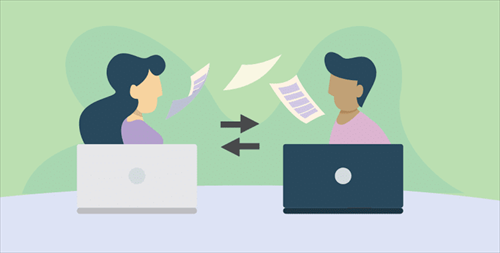
¿Cuáles son las diferencias entre Dropbox, Google Drive e iCloud en cuanto a compartir archivos? Si ya has utilizado Dropbox, Google Drive e iCloud, es fácil saber que iCloud solo puede compartir un único archivo, mientras que no puede compartir varios archivos al mismo tiempo. Mientras tanto, las fotos, los vídeos y los archivos solo se pueden compartir con los miembros de la familia que tengan una cuenta de iCloud.
Mientras que Dropbox y Google Drive no sólo pueden compartir varios archivos, sino también compartir el enlace de los archivos compartidos. Mientras tanto, puedes compartir archivos en Dropbox y Google Drive con usuarios que no tengan cuentas de Dropbox y Google Drive.
Consejo: Si quieres saber cómo compartir una carpeta en Dropbox, puedes hacer clic en el hipervínculo para aprender.
Dropbox vs Google Drive vs iCloud en Seguridad
.png)
La privacidad y la seguridad en las nubes han sido un tema generalizado. Y los usuarios que utilizan unidades de disco en la nube están especialmente preocupados por su seguridad. Entonces, ¿están seguros Dropbox, Google Drive e iCloud?
Dropbox utiliza la verificación en dos pasos y el cifrado para evitar que nuestras cuentas sean atacadas por extraños. Mientras tanto, Dropbox utiliza SSL (Secure Socket Layer) y TLS (Transport Layer Security) para proteger los archivos en transmisión, y utiliza estándares de cifrado avanzado de 256 bits para cifrar los archivos en reposo.
Google Drive también utiliza la autenticación en dos pasos y el cifrado para proteger la privacidad de los usuarios. Además, Google Drive proporciona una clave de cifrado independiente para los archivos individuales, por lo que Google Drive lo hace un poco mejor que Dropbox en cuanto a la protección de datos individuales.
Por último, veamos cómo protege iCloud nuestros datos. iCloud sigue utilizando la autenticación y el cifrado AES (Advanced Encryption Standard) de 128 bits para proteger los datos. Y lo que es más importante, iCloud también ofrece cifrado de extremo a extremo. El cifrado de extremo a extremo requiere que los usuarios activen su propia doble autenticación con el ID de Apple para mejorar la seguridad de los datos de iCloud.
Las tres unidades en la nube -Dropbox vs Google Drive vs iCloud- son comparables en términos de seguridad, y todas pueden proteger nuestros datos.
Cómo Sincronizar Archivos en la Nube Fácilmente
Cuando tienes varias nubes, sincronizar archivos entre ellas puede ser un problema. ¿Qué debes hacer si tienes cuentas de Dropbox y Google Drive y quieres sincronizar archivos de Dropbox con Google Drive o sincronizar archivos de Google Drive con Dropbox? Aquí tienes dos formas:
Tradicionalmente, puedes descargar manualmente los archivos de Dropbox y luego volver a cargarlos en Google Drive (o descargar los archivos de Google Drive y luego volver a cargarlos en Dropbox). Sin embargo, este método es muy lento y engorroso.
Entonces, ¿hay alguna forma que sea mucho más eficiente? Sí. Podemos utilizar una herramienta de terceros MultCloud para sincronizar archivos entre Dropbox y Google Drive. MultCloud es un gestor de archivos en la nube GRATUITO y basado en web que actualmente soporta más de 30 nubes del mercado, como iCloud Drive, iCloud Photos, Google Drive, Dropbox, OneDrive, FTP, MEGA, Flickr, etc.
Por eso, si desea utilizar las 3 nubes después de leer el contenido de Dropbox vs Google Drive vs iCloud, a continuación, sincronizar los archivos entre sí es inevitable. MultCloud ofrece este tipo de comodidades para los usuarios cuando tienen la intención de sincronizar los datos entre las unidades de nube.
Por ejemplo:
- 9 Excelentes Modelos de Sincronización. MultCloud pone a disposición de los usuarios 9 modelos de sincronización útiles y prácticos, y los usuarios pueden elegir el que mejor se adapte a sus necesidades. Cada modelo de sincronización tiene sus propias ventajas y virtudes, como "Sincronización Mirror", "Sincronización en Tiempo Real", "Sincronización Acumulativa", etc.
- Sincronización Directamente sin pasar por el Ordenador. A diferencia del método de descarga y subida, MultCloud ofrece a los usuarios una forma directa de sincronizar archivos entre unidades en la nube directamente en la web. Así, no ocupará espacio de almacenamiento en tu ordenador local.
- Sincronización sin conexión a través de Unidades en la Nube. MultCloud ofrece a los usuarios 5 GB de tráfico de datos gratuito al mes y los usuarios pueden utilizar el tráfico de datos para sincronizar archivos entre nubes fácilmente. Aunque Internet se interrumpa, MultCloud seguirá ejecutando la tarea de sincronización en segundo plano.
A continuación, vamos a ver cómo sincronizar archivos entre nubes con MultCloud. Vamos a hacer la sincronización de archivos de Google Drive a Dropbox como un ejemplo para mostrar los pasos detallados para lograr la tarea por MultCloud.
✔️Paso 1: Regístrese en MultCloud e inicie sesión, a continuación, pulsar Añadir Cloud para añadir Google Drive y Dropbox respectivamente.
Consejo: Al añadir nubes por primera vez, MultCloud requiere conceder acceso y debes permitirlo.
✔️Paso 2: Ir a Sincronización de Cloud, y selecciona Google Drive como directorio de origen y Dropbox como directorio de destino.
✔️Paso 3: Puede pulsar Opciones o Programación para seleccionar los modos de sincronización y realizar sincronizaciones programadas.
Consejo:
- Modo de Sincronización: Hay dos modos básicos de sincronización: Sincronización Normal and Sincronización en Tiempo Real. Y la primera incluye Sincronización Simple, Sincronización Mirror, Mover Sincronización, Actualizar Sincronización, etc..
- Puedes establecer una programación de la sincronización (Diario, Semanal, Mensual), y sincronizará automáticamente tus archivos una vez que hayas establecido el calendario, lo que significa que no necesitas supervisar la tarea.
✔️Paso 4: Pulasr Sincronizar Ahora, y MultCloud iniciará el proceso de sincronización. Si quieres sincronizar de Dropbox a Google Drive, puedes seleccionar Dropbox como directorio de origen y Google Drive como directorio de destino.
Otras Funciones Útiles de MultCloud::
- Subida Remota Directa a la Nube. Puedes subir URL a nubes directamente por MultCloud en lugar de descargar los archivos y luego volver a subirlos manualmente. Por ejemplo, si quieres subir archivo a través de URL, Puedes recurrir a MultCloud para completarlo.
- Gestor de Sub-cuenta. Si has conectado tus nubes a MultCloud, puedes crear Sub-cuenta con permisos de acceso a algunas de las carpetas de tus nubes. Y si envías el nombre de usuario y la contraseña de la subcuenta al destinatario, éste podrá iniciar sesión en MultCloud con la Sub-cuenta y acceder a las carpetas que compartiste.
Conclusión
Después de leer el artículo, Dropbox vs Google Drive vs iCloud, ¿cuál es mejor? En realidad, son comparables en términos de seguridad. Sin embargo, hay una gran diferencia en el precio y el objetivo del servicio.
En cuanto al precio, Dropbox es más caro, Google Drive es el segundo más caro e iCloud es el más barato. En cuanto al objetivo del servicio, Dropbox es más para grandes empresas, Google Drive es para pequeñas y medianas, e iCloud es para usuarios individuales. (Dropbox y Google Drive también tienen planes para usuarios individuales).
✨ En resumen, Dropbox o Google Drive son mejores para las empresas, y los tres son buenos para uso individual.
💡Si tienes más de una nube y quieres sincronizar tus archivos entre ellas, MultCloud puede ayudarte. Con MultCloud, puedes sincronizar fácilmente archivos entre dos nubes. Lo que es más, la función de Transferencia de Cloud también puede ayudarle a transferir de una nube a otra. Por ejemplo, si quieres hacer la transferencia de MEGA a Google Drive, puedes pedir ayuda a MultCloud.
MultCloud Admite Nubes
-
Google Drive
-
Google Workspace
-
OneDrive
-
OneDrive for Business
-
SharePoint
-
Dropbox
-
Dropbox Business
-
MEGA
-
Google Photos
-
iCloud Photos
-
FTP
-
box
-
box for Business
-
pCloud
-
Baidu
-
Flickr
-
HiDrive
-
Yandex
-
NAS
-
WebDAV
-
MediaFire
-
iCloud Drive
-
WEB.DE
-
Evernote
-
Amazon S3
-
Wasabi
-
ownCloud
-
MySQL
-
Egnyte
-
Putio
-
ADrive
-
SugarSync
-
Backblaze
-
CloudMe
-
MyDrive
-
Cubby